Huaweiクラウド復元:Huaweiクラウドからデータを復元するための役立つヒント
写真で撮影された思い出を大切にしていますか、あなたのhuawei電話の個人情報のための重要な文書はありますか?もしそうなら、あなたはあなたのデジタル資産のセキュリティとアクセシビリティを確保するためにHuaweiクラウドを使用したかもしれません。これがここです Huaweiクラウドの復元 特定のシナリオで作用します。
さて、この投稿は、その無数のサービスと能力に住むHuawei Cloudの包括的な概要を提供することを目的としています。次に、Huaweiクラウドを効果的に利用してHuaweiデバイスからファイルをバックアップして復元する方法をご案内します。それを超えて、HuaweiクラウドなしでHuaweiデバイスから削除されたコンテンツを回復するライフラインを装備しました。
Also read: iPhone 13/14/15/16のテキストメッセージ背景を変更する方法
セクション1:Huawei Cloudとは何ですか
Huawei Cloudは、Huawei Technologiesの包括的なクラウドコンピューティングプラットフォームです。 Huaweiクラウドのバックアップを使用して、ストレージ、コンピューティング、データベース、IoTなど、幅広いクラウドサービスを享受しています。この優れたサービスは、Huaweiクラウドのバックアップと復元サービスを必要としている個人、企業、および開発者に対応しています。ユーザーは、より多くのスペースを得るためにアップグレードするオプションを備えた5GBの無料ストレージを取得できます。
Huawei Cloudは、ユーザーのデータの保護を最も重要にし、暗号化、認証メカニズム、アクセスコントロール、コンプライアンス認定などの最先端のセキュリティプロトコルを実装しています。これらの対策は、プラットフォームに保存および処理されたデータのプライバシーを保証するために熱心に採用されています。
あなたは知りたいかもしれません:
セクション2:Huawei Cloudからデータを復元する方法
Huaweiクラウドのものがアクセスできない場合、またはまだ電話をバックアップしていない場合は、以下の指示に従って、Huaweiクラウドデータ/ファイルバックアップリカバリのためにバックアップしたいデータのコピーを作成してください。
- Huaweiの「設定」内で、クラウドまたはHuaweiクラウドを見つけて開いています。
- 条件に同意し、オプションで「もう一度思い出さないで」を選択します。
- Huawei Cloudを使用して初めての場合は、「Huawei Cloudをオンにする」を選択してください。
- 新しいユーザーの場合は、「新しい」を選択してHuawei IDを作成するか、既存のIDでログインする「既存」を選択します。
- 次に、Huawei Cloudにバックアップするデータを選択します。
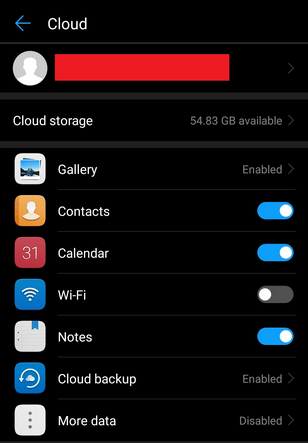
Huawei Cloudから連絡先、写真、カレンダー、メモ、ビデオなどを復元する方法は?
- Huaweiの「設定」にアクセスし、メールとパスワードを介してHuaweiクラウドアカウントにログインします。
- 「クラウド」セクションに移動し、クラウドバックアップのオプションがあります。
- データを復元するデバイスを選択します。
- 「バックアップデータの管理」をクリックして続行します。
- 「データの復元」を選択し、復元するバックアップ日を指定します。
- 救助するファイルカテゴリを選択し、復元が完了するのを待ちます。
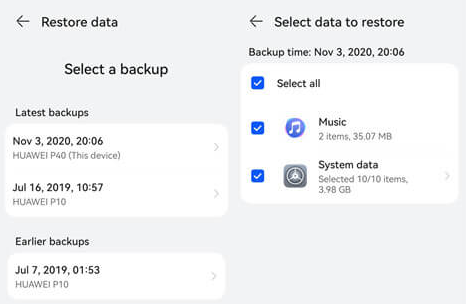
Huawei Cloud Backupからデータを削除したい人は、手順に従ってください:Huaweiの「設定」にアクセスしてから、Realavant Huawei IDにログインします。 「クラウド>[ストレージの管理]>[クラウドバックアップの管理]に移動します。デバイスを選択し、「バックアップの削除」をタップします。これにより、デバイスに関連付けられたすべてのクラウドデータが削除されます。
セクション3:Huawei Cloudの長所と短所
良い:
- 多様なサービス: ストレージ、コンピューティング、データベース、AI、IoTなど、幅広いサービスを提供しています。
- 生態系統合: まとまりのあるユーザーエクスペリエンスのために、Huaweiのエコシステムとシームレスに統合します。
- スケーラビリティ: ユーザーは、Huawei Cloudを使用して写真、ビデオ、メッセージなどなどの削除されたファイルを復元すると、変化するニーズを満たすためにリソースを簡単に拡大できます。
- 自動化とカスタマイズ: ワークフローとカスタマイズオプションを自動化するためのツールを提供します。
悪い:
- 限られた可用性: 特定の地域では可用性が制限される場合があります。
- 依存関係の懸念: Huaweiへの依存は、地政学的な懸念を引き起こします。
- 互換性の課題: ユーザーは、他のクラウドプラットフォームから切り替える際に互換性の問題に遭遇する場合があります。
- Huawei電話依存関係: 携帯電話が起動に失敗した場合、このバックアップは無効になります。
- 価格設定: 追加の保管スペースなど、特定のサービスは比較的高価な場合があります。
また読む:
セクション4:HuaweiクラウドバックアップなしでHuaweiデータを回復する方法
Huawei Cloudは、ユーザーデータを保護するための重要な公式サービスとして機能しますが、バックアップを持つことは潜在的なトラブルを大幅に軽減する可能性があります。ただし、失われたHuaweiデータがバックアップから取得できない場合、心配する必要はありません。 Android(Win and Mac)のMobilekin Doctorに頼ることができます。
この尊敬されるAndroid Data Recoveryソフトウェアは専門的で高く評価されています。バックアップがない場合でも、ユーザーはHuawei電話を含むほぼすべてのAndroidデバイスからデータを回復できます。
AndroidのMobilekin Doctorの顕著な機能:
- バックアップなしでHuaweiから紛失したデータを直接回復します。
- それらが内部ストレージまたはSDカードであるかどうかにかかわらず、ファイルをQicklyに戻します。
- サポートされているデータ型は、SMS、通話履歴、連絡先、およびさまざまなメディアファイルです。
- それを使用して、すべての特定のファイルを表示し、それらをハンドピックして復元できます。
- 接続が簡単、迅速な検索、および無料トライアル。
- Huawei P60/P50/P40(Pro)/P30(Pro)/P20(Pro)、Mate 60/Mate 50/Mate 40/Mate 30/Mate 30/Mate 20などなど、Android/Huawei全体のデバイスに適用します。
- それはあなたのプライバシーを尊重します。
![]()
![]()
Android用のMobilekin Doctorを使用してHuaweiクラウドなしでHuaweiから削除されたデータを回復するにはどうすればよいですか?
ステップ1:プログラムを起動し、電話を接続します
ソフトウェアをコンピューターにインストールして実行することから始めます。 USBコードを使用して、Huaweiデバイスをコンピューターにリンクします。仮想接続を確立する前に、USBデバッグを有効にする必要がある場合があります。
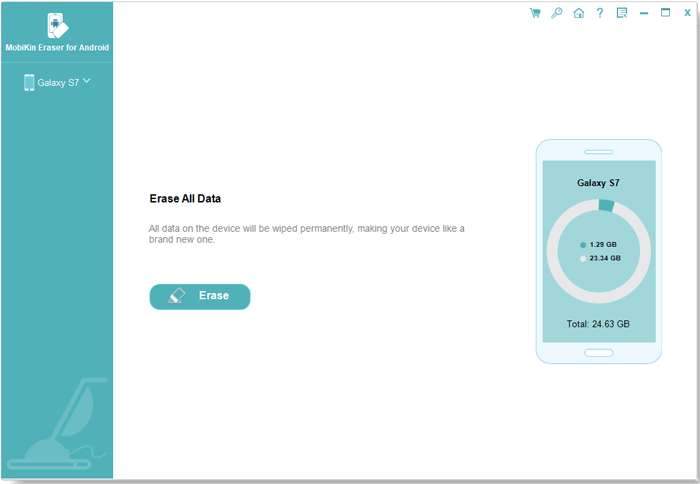
ステップ2:Huaweiの紛失したデータを見つけます
その後、データ型を選択し、[次の]をクリックして続行します。次に、スキャンモードを選択して、デバイスを検査します。 (プログラムが欠落しているアイテムの検出に失敗した場合は、画面上の指示に従って電話を張って完全なスキャンを実施してください。)
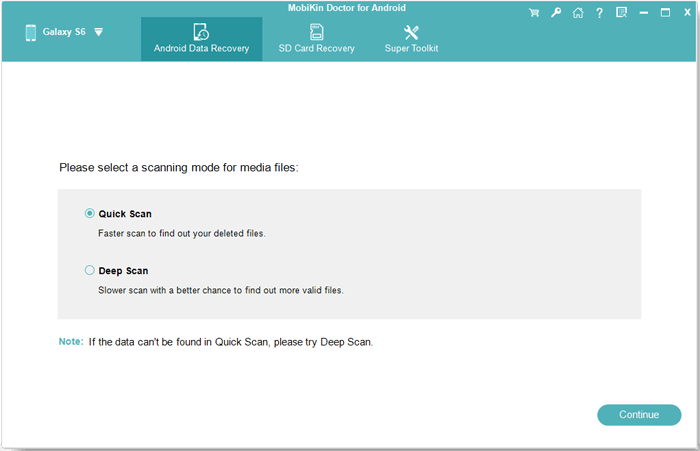
ステップ3:バックアップなしでhuaweiで削除/紛失したものを回復する
スキャンが完了したら、プレビューして、プログラムウィンドウから目的のコンテンツを選択します。最後に、「復元」をクリックして、Huawei電話から必要なファイルを取得し、このコンピューターに置きます。

最終セクション
本質的に、Huawei Cloud Dataの取得の複雑さを議論し、代替データの回復方法を調べると、デジタル資産を保護することが相互接続された世界で最も重要であることが明らかになります。
Huawei Cloudの機能を活用することにより、貴重なデータのセキュリティ、アクセシビリティ、および寿命を確保できます。物事がうまくいかない場合でも、偶然に何かを失ったことに気付く前に、Huawei Cloudにバックアップがありませんでした。AndroidのMobilekin Doctorにショットを与えることを忘れないでください。
![]()
![]()


